안녕하세요 연태흠입니다.
윈도 10에서는 Batterybar이라는 프로그램을 이용해서 간단 헤게 시작줄에 표시하는 방법이 있었습니다.
하지만 윈도우 11 업데이트 이후로 위젯으로 변경되어 은근히 불편하게 됐는데요
(물론 윈도 11에서 시작줄을 윈도 10으로 변경하는 것을 사용하면 예전처럼 사용은 가능합니다.)
이번에는 배터리 퍼센트이라고 시작줄에 표시하는 방법에 대해서 알아보겠습니다.
목차
환경
OS : Windows 11 Pro 23H2Battery Percentage - Pure Battery add-on 사용해서 시작줄에 배터리 표시하기
내용
https://apps.microsoft.com/detail/9n3hdtncf6z8?hl=ko-kr&gl=KR
Battery Percentage - Pure Battery add-on - Windows에서 무료 다운로드 및 설치 | Microsoft Store
VERY IMPORTANT: The app directly opens in the task bar system tray as displayed in the screenshots. You can configure the app settings like icon size, color by right-clicking on the icon and choosing settings. This is a Windows system tray add-on to show b
apps.microsoft.com

상단에 첨부 파일 또는 윈도스토어 공식 링크에서 자료를 받아주세요.

받은 파일을 설치하면 창이 뜨거나 하지는 않습니다.

하지만 설치가 되면 작업줄 > 시작 들어가면 제대로 설치된 것을 확인할 수 있습니다.

시작줄 아이콘이 숨겨 저 있는 부분을 클릭하면 현재 충전량에 따라서 다르겠지만 숫자가 하나 있습니다.
현재 배터리 충전량이며 이것을 이제 상시 보이도록 설정해 보겠습니다.

시작줄에서 마우스 오른쪽 클릭을 하면 "작업 표시줄 설정"으로 들어갈 수 있습니다.

개인 설정 > 작업 표시줄에 들어올 겁니다.
항목을 보시면 "기타 시스템 트레이 아이콘" 부분이 있습니다.

PC설치된 항목 중에서 "PureBatteryAddOn"을 켬으로 클릭해 주시고 창을 닫으시면 끝납니다.

그 외에 필요한 것도 켬으로 해주시면 상시 시작줄에 표시됩니다.
하단에 로그인이 필요 없는 하트는 저에게 큰 힘이 됩니다 :)
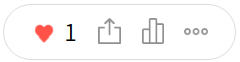
연태흠
ⓒ 𝟸𝟶𝟷𝟿. 연태흠(ᴛᴀᴇʜᴇᴜᴍ ʏᴇᴏɴ) ᴀʟʟ ʀɪɢʜᴛs ʀᴇsᴇʀᴠᴇᴅ.
taeheum.tistory.com
'web > 인터넷' 카테고리의 다른 글
| 노트북, 데스크탑에서 QR코드(큐알코드) 인식하는 방법[웹기반] (0) | 2025.01.11 |
|---|---|
| 구글 포트(Google Photos) 모든 사진 백업하기 "Google 테이크아웃" (0) | 2024.06.10 |
| 집에서 독학하는 파이썬 온라인 그로우 강의 (0) | 2022.09.29 |
| 유튜브 영상 다운받는 방법 (Web) (0) | 2021.11.30 |
| 네이버 메일 백업하기 (0) | 2021.03.18 |




댓글